Einleitung
In diesem Dokument werden API-Anforderungen beschrieben, die zu Konfliktzeiten nützlich sein können, wenn bestimmte Aktionen auf Servern nicht über die Benutzeroberfläche ausgeführt werden können.
Beitrag von Luis Uribe Rojas, Cisco TAC Engineer, und Justin Pierce, Technical Leader.
Voraussetzungen
Anforderungen
Cisco empfiehlt, dass Sie über Kenntnisse in folgenden Bereichen verfügen:
- Intersight
- Unified Computing System (UCS)-Server
- Intersight Managed Mode (IMM)
- API (Application Programming Interface)
Verwendete Komponenten
Die Informationen in diesem Dokument basierend auf folgenden Software- und Hardware-Versionen:
- Cisco UCS 6454 Fabric Interconnect, Firmware 4.2(1 m)
- UCSB-B200-M5 Blade-Server, Firmware 4.2(1a)
- Intersight Software-as-a-Service (SaaS)
Die Informationen in diesem Dokument beziehen sich auf Geräte in einer speziell eingerichteten Testumgebung. Alle Geräte, die in diesem Dokument benutzt wurden, begannen mit einer gelöschten (Nichterfüllungs) Konfiguration. Wenn Ihr Netzwerk in Betrieb ist, stellen Sie sicher, dass Sie die möglichen Auswirkungen aller Befehle kennen.
Hintergrundinformationen
Cisco Intersight bietet eine Cloud-basierte RESTful-API für das Management intersight-verbundener Ziele über mehrere Rechenzentren hinweg. Die Cisco Intersight-Infrastrukturservices umfassen die Bereitstellung, Überwachung, Verwaltung und den Support für die physische und virtuelle Infrastruktur.
In Situationen, in denen bestimmte Aktionen auf Intersight Managed Servern nicht über die Benutzeroberfläche (UI) von Intersight ausgeführt werden können, weil die Optionen abgeblendet sind oder der Zugriff auf die Benutzeroberfläche nicht verfügbar ist, können API-Anfragen eine nützliche Alternative darstellen.
API-Anfragen von Intersight SaaS- oder Intersight Appliance-Konto
Übersichtsschritte
Die folgenden Beispiele folgen einer konsistenten Struktur, obwohl die verwendeten spezifischen Parameter und Werte variieren können. Hier finden Sie eine kurze Zusammenfassung der erforderlichen Schritte:
Melden Sie sich beim Intersight-Konto an.
Navigieren Sie für eine SaaS-Umgebung in einem Browser zu API Reference, und melden Sie sich mit Ihrem Konto an.
Hinweis: Für eine Appliance-Umgebung, wie etwa Intersight Connected Virtual Appliance (CVA) oder Intersight Private Virtual Appliance (PVA) Navigieren Sie im Browser zu https://<Appliance-Hostname>/apidocs/apirefs, und melden Sie sich mit den Appliance-Anmeldedaten an.
- Suchen Sie nach der benötigten API-Anforderung, und verwenden Sie einen
GETAnruf, der mit bekannten Feldwerten wie Seriennummer, Serverprofil, Servername, Gerätemoid usw. gefiltert wurde.
- Verwenden Sie den
PATCH Anruf zusammen mit der entsprechenden Aktion, um die erforderliche Aufgabe auszuführen.
Tipp: Achten Sie bei Abfrageparametern darauf, die gleichen Buchstaben für Schlüssel- und Wertbeispiele zu verwenden, um Fehler zu vermeiden.
Im API-Referenzhandbuch ist es hilfreich, dieResponse ModelRegisterkarte auf die richtige Syntax und alle unterstützten Aktionen zu überprüfen, die in der Nutzlast eines Anrufs verwendet werden können. Aus /api/v1/compute/BladeIdentities/, der unterstützten AdminAction sind beispielsweise None,Decommission,Recommission, Reack,Removeund Replace. Dieses Modell wird im gesamten Dokument verwendet.

Stilllegen/Wiedereinsetzen eines Servers
Suchen Sie im Dokument Intersight API Reference (Intersight-API-Referenz) nach dercompute/BladeIdentitiesAnforderung, wählen Sie den erstenGETAnruf aus, und geben Sie die erforderlichen Abfrageparameter ein.
In diesem Beispiel werden folgende Parameter verwendet:
| Wichtigste |
Wert |
Nutzung |
| $filter |
Serielle EQ 'FLM2402001A' |
Filtern der Ausgabe an den Server mit der bereitgestellten Seriennummer |
| $auswählen |
Moid |
So wählen Sie die anzuzeigenden Werte aus diesem Objekt aus. Der angezeigte Wert ist die Server-Moid. |

Wenden Sie denPATCHAnruf mit der erforderlichen Aktion an. In diesem Beispiel wird Folgendes verwendet:
{"AdminAction":"Decommission"}
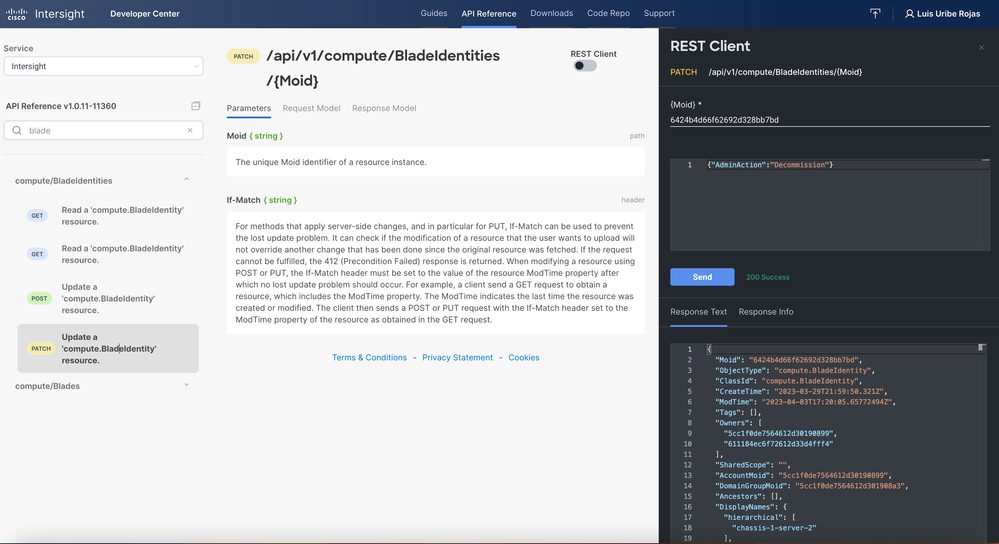
Tipp: Falls eine erneute Inbetriebnahme erforderlich ist, verwenden Sie {"AdminAction":"Recommissioning"}.
Tipp: Ähnliche Aktionen können für Rack-integrierte Server und Chassis in IMM ausgeführt werden. Suchen Sie nach Computing-/RackUnitIdentities- und Equipment-/ChassisIdentities-API-Aufrufen.
Serverprofil entfernen
Suchen Sie nach der Server-/Profilanforderung, wählen Sie den ersten GET-Aufruf aus, und geben Sie dann die erforderlichen Abfrageparameter ein.
In diesem Beispiel werden folgende Parameter verwendet:
| Wichtigste |
Wert |
Nutzung |
| $filter |
Name Eq 'UCSX-Server-boot-SAN' |
So filtern Sie die Ausgabe für ein Serverprofil mit dem eingegebenen Namen. |
| $auswählen |
MOID, Name |
So wählen Sie die anzuzeigenden Werte aus diesem Objekt aus. In diesem Fall |

Führen Sie den PATCH-Anruf mit der erforderlichen Aktion aus. In diesem Beispiel wird Folgendes verwendet:
{"Action":"Unassign"}

Server entfernen
Suchen Sie im Intersight API Reference-Dokument nach der Computing-/BladeIdentities-Anforderung, wählen Sie den ersten GET Aufruf aus, und geben Sie dann die erforderlichen Abfrageparameter ein.
In diesem Beispiel werden folgende Parameter verwendet:
| Wichtigste |
Wert |
Nutzung |
| $filter |
Serielle EQ 'FLM2402001A' |
Filtern der Ausgabe auf einen Server mit der angegebenen Seriennummer |
| $auswählen |
Moid |
So wählen Sie die anzuzeigenden Werte aus diesem Objekt aus. Der angezeigte Wert ist die Server-Moid. |
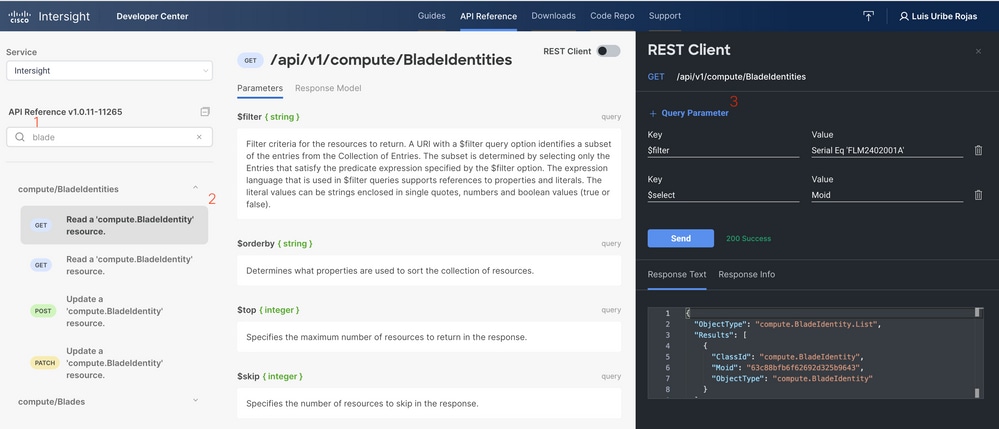
Führen Sie den PATCH-Anruf mit der erforderlichen Aktion aus. In diesem Beispiel wird Folgendes verwendet:
{"AdminAction":"Remove"}
Warnung: Diese Anforderung führt zum Entfernen des Servers aus dem Bestand. Um den Server wieder dem Inventar der Domäne hinzuzufügen, ist eine neue Erkennung erforderlich. Dies kann durch ein physisches Wiedereinsetzen des Servers oder durch eine Aufgabe zur erneuten Erkennung des Chassis ausgelöst werden.

IMC eines Servers neu starten
Suchen Sie im Dokument Intersight API Reference (Intersight-API-Referenz) nach dercompute/ServerSettingsAnforderung, wählen Sie den erstenGETAnruf aus, und geben Sie die erforderlichen Abfrageparameter ein.
In diesem Beispiel werden folgende Parameter verwendet:
| Wichtigste |
Wert |
Nutzung |
| $filter |
Bezeichnung EQ 'FI-6536-1-3' |
So filtern Sie die Ausgabe auf Blade mit dem eingegebenen Namen. |
| $auswählen |
MOID, Name |
So wählen Sie die anzuzeigenden Werte aus diesem Objekt aus. |
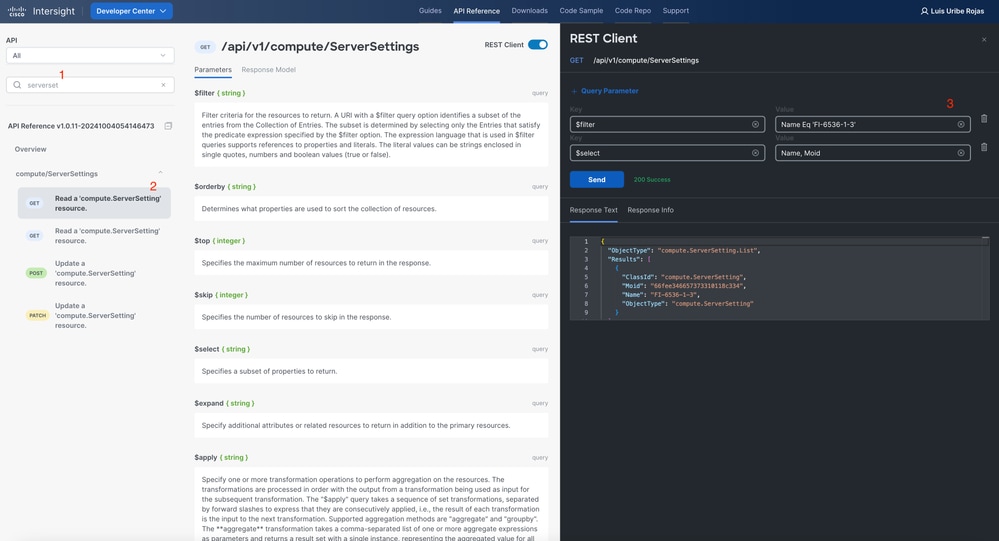
Führen Sie den PATCH-Anruf mit der erforderlichen Aktion aus. In diesem Beispiel wird Folgendes verwendet:
{"AdminPowerState":"Reboot"}
Warnung: Diese Anforderung führt zu einem Neustart des IMC-Datenverkehrs für den betreffenden Server. Es wird erwartet, dass nach dem Neustart des Management Controllers ein flacher Erkennungs-Workflow angezeigt wird.
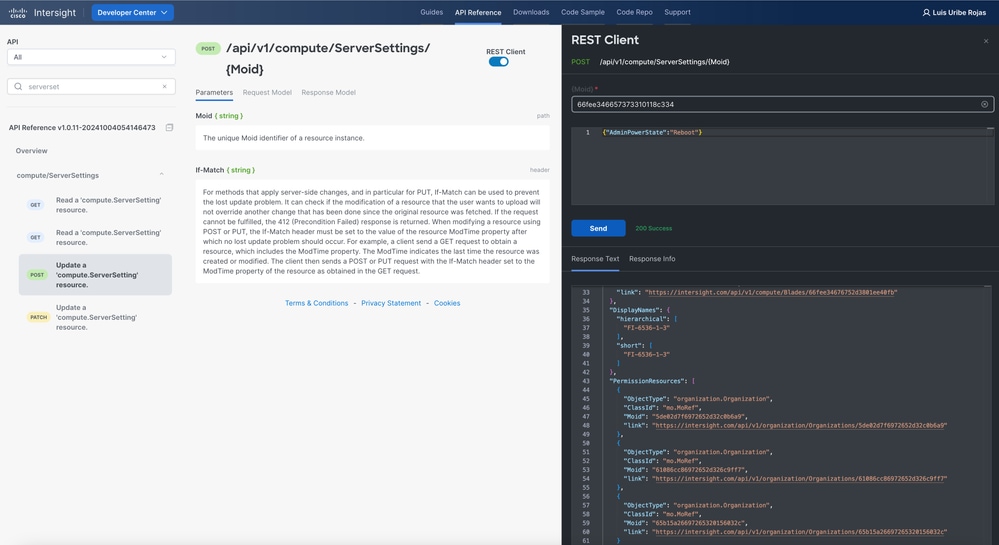
Fehlerbehebung bei Aktionen über den API-Explorer in der Gerätekonsole
Über die Gerätekonsole können Sie den Zustand Ihrer Geräte und deren Verbindungsstatus zu Intersight überwachen. Sie können Tech Support-Pakete erstellen, die Diagnoseinformationen enthalten, um Probleme zu beheben und zu analysieren. Darüber hinaus bietet die Gerätekonsole die Möglichkeit, den API-Explorer zu starten, um auf Redfish™ basierende Vorgänge auf Servern auszuführen.
Falls die Verbindung zwischen Intersight und der Appliance unterbrochen wird, kann der API-Explorer in der Gerätekonsole auch verwendet werden, um einige grundlegende Maßnahmen zur Fehlerbehebung durchzuführen.
1) Öffnen Sie die Gerätekonsole, navigieren Sie zu einer der Fabric Interconnect IP-Adressen, und wählen Sie die Registerkarte Inventory (Bestand) aus.
2) Navigieren Sie zu dem Gerät, für das die Fehlerbehebung durchgeführt werden soll, wählen Sie die drei Punkte rechts davon aus, und wählen SieLaunch API Explorerdie Option. Der API-Explorer wird nur für dieses Gerät und keine anderen Geräte gestartet.
Neustart des CIMC Management Controllers eines Servers
Starten Sie den API-Explorer für den Server:
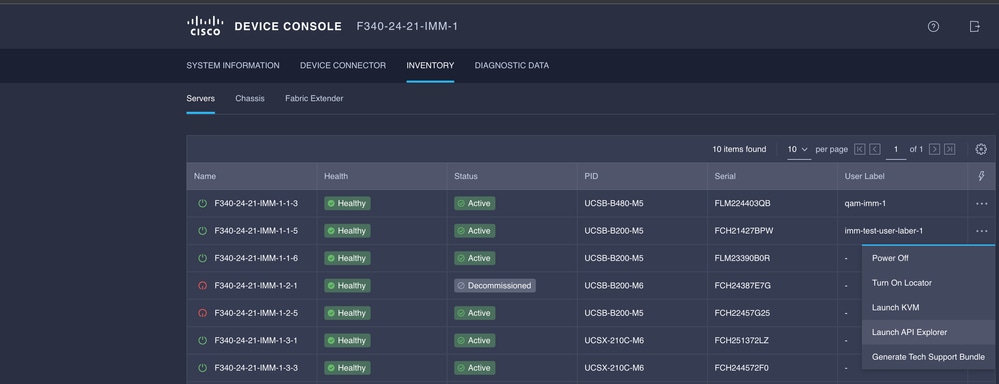
Geben Sie CIMC in {ManagerID} ein, und wenden Sie einen POST-Test an. Manager/{ManagerId}/Actions/Manager.Reset anrufen und den Reset-Typ hinzufügen.
In diesem Beispiel wird Folgendes verwendet:
{"ResetType": "ForceRestart"}
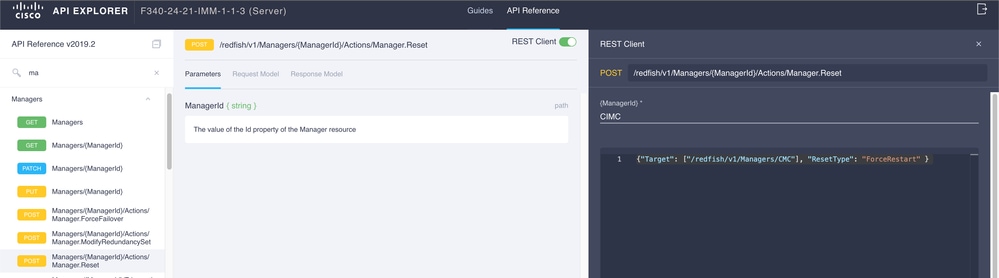
Neustart eines E/A-Moduls (IOM)
Starten Sie den API-Explorer des IOM:

Geben Sie CMC in {ManagerID} ein, und wenden Sie einen POST-Test an. Manager/{ManagerId}/Actions/Manager.Reset anrufen und Reset Type hinzufügen. In diesem Beispiel wird Folgendes verwendet:
{"ResetType": "ForceRestart"}
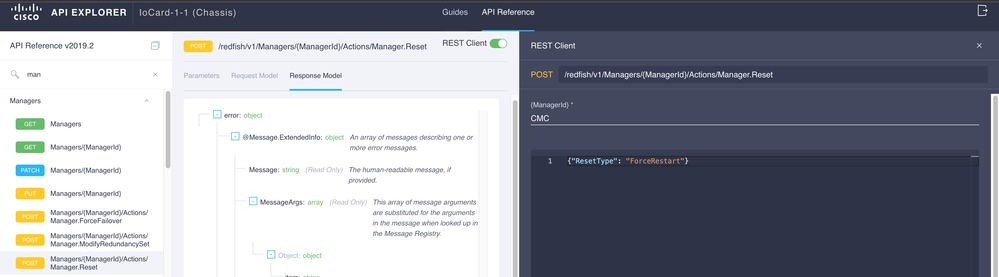
Um einen Peer-IOM im Feld {ManagerID} neu zu starten, geben SiePeerCMCdenselben Anruf wie zuvor ein.
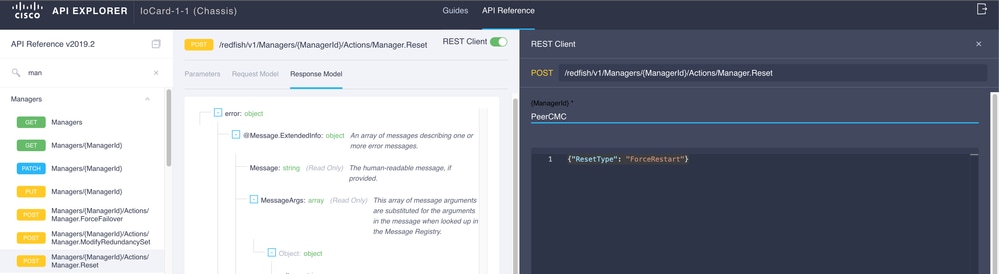
Zugehörige Informationen
Überblick über Interview API
Übersicht über die Gerätekonsole



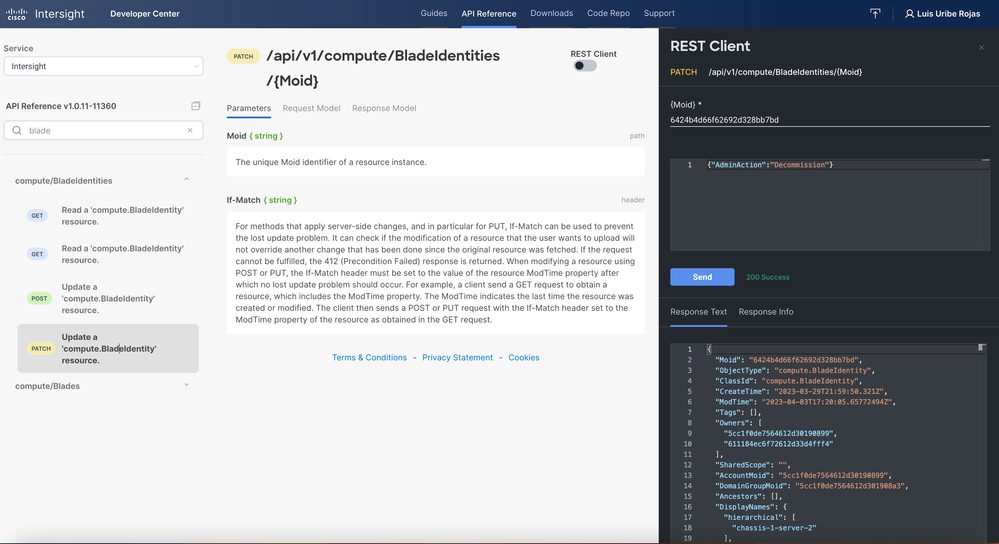


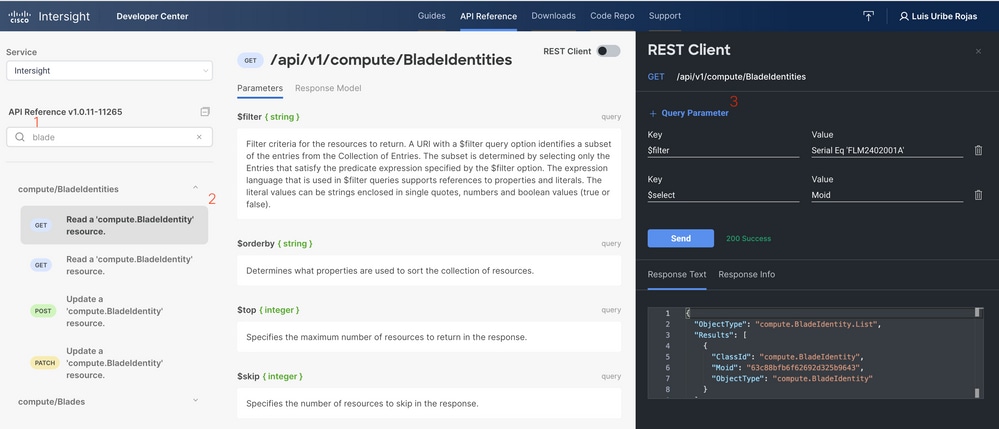

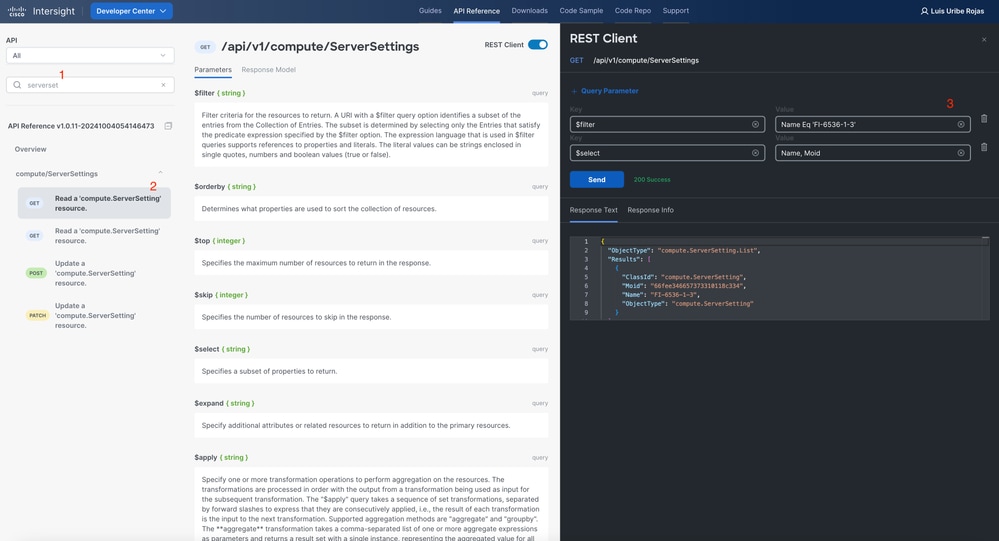
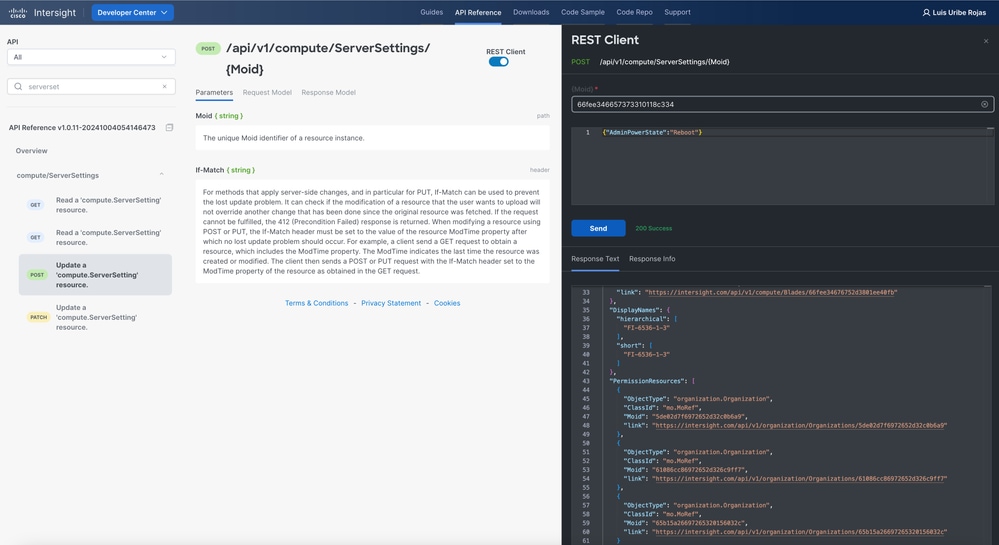
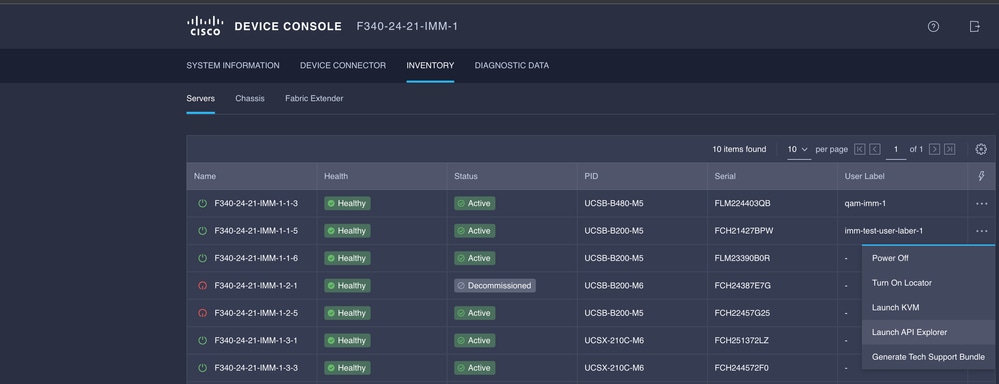
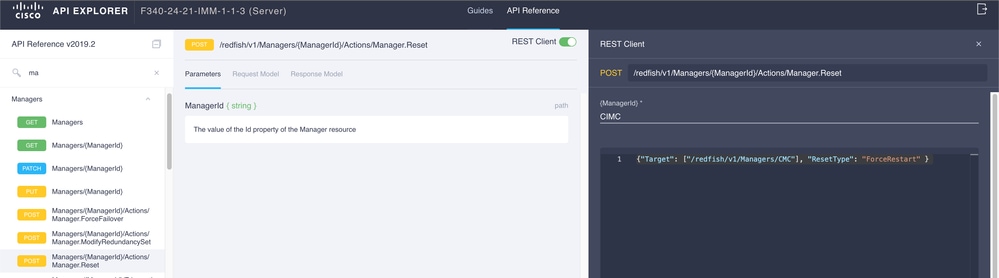

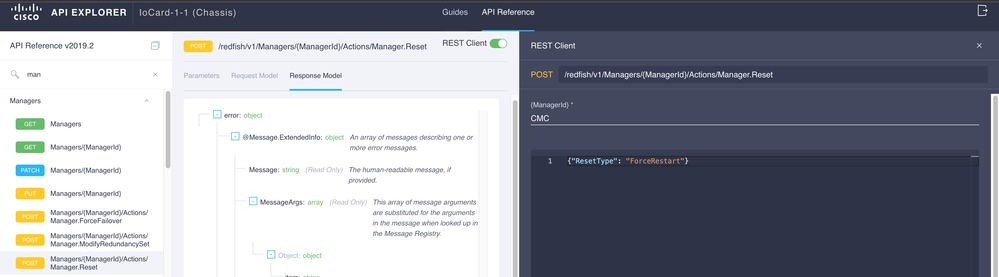
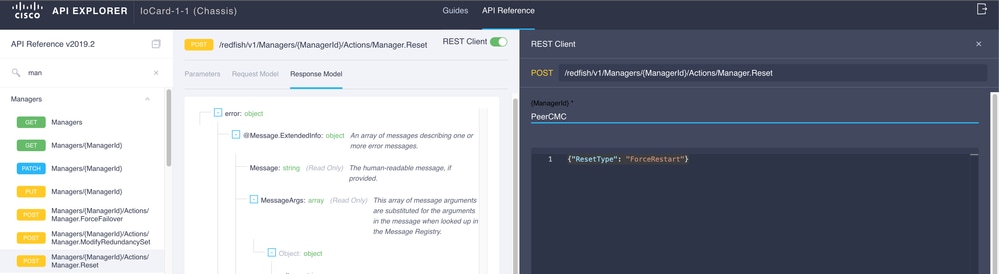
 Feedback
Feedback